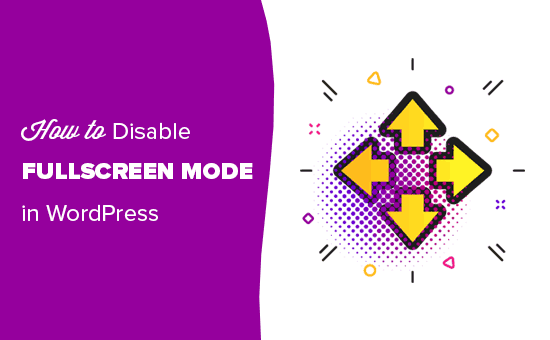Vuoi disabilitare l'editor a schermo intero in WordPress?
Dopo l'aggiornamento, WordPress 5.4 ora apre l'editor di post e pagine in modalità a schermo intero per impostazione predefinita. Mentre questa modalità senza distrazioni offre un'esperienza chiara e facile da usare, alcuni utenti potrebbero voler tornare alla normale vista compatta.
In questo articolo, ti mostreremo come disabilitare facilmente l'editor a schermo intero in WordPress.
Perché WordPress è passato alla modalità schermo intero per l'editor?
WordPress ha introdotto un nuovo editor chiamato L'Editor blocchi (aka Gutenberg) in WordPress 5.0. Questo nuovo editor consente agli utenti di utilizzare blocchi per elementi comuni e di creare splendidi layout di contenuto.
Imita anche l'aspetto del tuo articolo o delle tue pagine usando gli stessi caratteri e colori del tuo Tema WordPress.
Tuttavia, un menu di amministrazione a sinistra e uno in alto lo faceva sembrare un po 'ingombra. Sullo schermo c'erano troppe opzioni, di cui non hai bisogno se ti concentri sulla scrittura di contenuti.
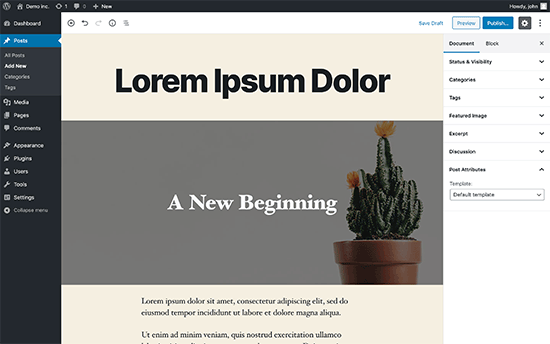
Per far fronte a questo, il core team di WordPress ha deciso di rendere l'editor a schermo intero per impostazione predefinita, in modo che gli utenti possano avere un'esperienza di scrittura senza distrazioni.
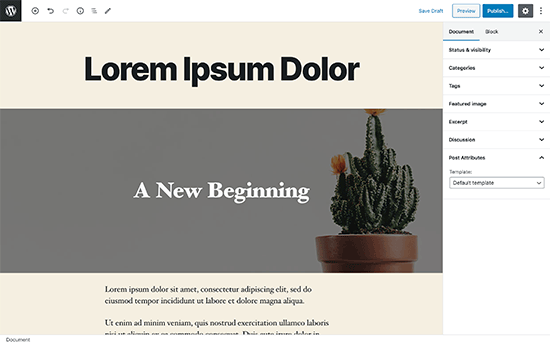
Ora, è importante notare che questa modalità a schermo intero non è una novità. Era già lì e gli utenti erano in grado di accenderlo / spegnerlo.
Ciò che è cambiato ora è che la modalità a schermo intero sarà ora la visualizzazione predefinita durante la scrittura di post in WordPress.
Come disabilitare la modalità a schermo intero per WordPress Editor (modo semplice)
Disattivare la modalità a schermo intero per l'editor dei blocchi in WordPress è semplicissimo.
Modifica semplicemente un post o una pagina e fai clic sul menu a tre punti nell'angolo in alto a destra dello schermo. Verrà visualizzato il menu delle impostazioni per l'editor di post.
Da qui, devi semplicemente fare clic su “Modalità schermo intero” per disattivarlo.
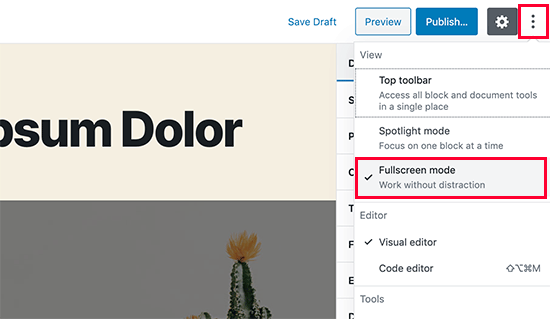
L'editor di post uscirà immediatamente dalla modalità a schermo intero e inizierà a mostrare la barra laterale di amministrazione e la barra degli strumenti in alto.
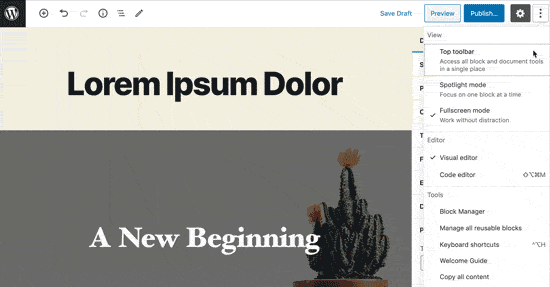
WordPress memorizzerà le preferenze della modalità a schermo intero nella memoria temporanea del browser.
Tuttavia, se passi a un browser diverso, usi la modalità di navigazione in incognito o accedi all'area di amministrazione da un dispositivo diverso, vedrai di nuovo l'editor a schermo intero.
Se usi più dispositivi, account utente o browser per accedere all'area di amministrazione di WordPress, potrebbe essere un po 'fastidioso ripristinarlo ogni volta.
Il prossimo metodo ti aiuta a risolverlo, in modo permanente.
Disabilita permanentemente la modalità a schermo intero in WordPress (frammento)
Questo metodo richiede di aggiungere manualmente il codice al tuo sito WordPress. Se non l'hai mai fatto prima, consulta la nostra guida su come aggiungere facilmente frammenti di codice in WordPress.
Devi semplicemente inserire il seguente codice nei temi di WordPress functions.php file o in a plug-in specifico per il sito. Puoi anche usare il plugin per frammenti di codice personalizzati per aggiungere questo codice al tuo sito senza conflitti.
if (is_admin()) {
function jba_disable_editor_fullscreen_by_default() {
$script = "jQuery( window ).load(function() { const isFullscreenMode = wp.data.select( 'core/edit-post' ).isFeatureActive( 'fullscreenMode' ); if ( isFullscreenMode ) { wp.data.dispatch( 'core/edit-post' ).toggleFeature( 'fullscreenMode' ); } });";
wp_add_inline_script( 'wp-blocks', $script );
}
add_action( 'enqueue_block_editor_assets', 'jba_disable_editor_fullscreen_by_default' );
}
Questo codice controlla innanzitutto se un utente sta visualizzando una pagina dell'area di amministrazione. In tal caso, controlla lo stato dell'editor a schermo intero.
Se l'editor a schermo intero è abilitato, lo disattiva semplicemente.
Puoi comunque attivare manualmente la modalità a schermo intero dalla schermata di modifica dei post e il tuo editor di post funzionerebbe perfettamente.
Tuttavia, se torni indietro, lo spegnerà automaticamente. Questo comportamento si applica a tutti gli utenti che possono accedere all'editor di post sul tuo sito Web.
Speriamo che questo articolo ti abbia aiutato a imparare come disabilitare la modalità a schermo intero nell'editor di post di WordPress. Per ulteriori suggerimenti sulla produttività, consultare il nostro suggerimenti per padroneggiare l'editor di contenuti di WordPress.
Se ti è piaciuto questo articolo, ti preghiamo di iscriverti al nostro Canale Youtube per i tutorial video di WordPress. Puoi trovarci anche su cinguettio e Facebook.
Codice di credito: Jean-Baptiste Audras
Web Designer Freelancer Realizzazione Siti Web Serra Simone
Realizzo siti web, portali ed e-commerce con focus specifici sull’usabilità, l’impatto grafico, una facile gestione e soprattutto in grado di produrre conversioni visitatore-cliente. Elaboro siti internet, seguendo gli standard Web garantendo la massima compatibilità con tutti i devices. Sviluppo e-commerce personalizzati, multilingua, geolocalizzati per potervi mettere nelle migliori condizioni di vendita. Posiziono il tuo sito su Google per dare maggiore visibilità alla tua attività sui motori di ricerca con SEO di base o avanzato.